Der Befehl Richtung-Entfernung  erstellt einen Stützpunkt in einer Richtung und Entfernung, die Sie in einem Dialogfeld eingeben. Er ist verfügbar, wenn Sie eine Linien- oder Polygon-Feature-Geometrie mit mindestens einem aktiven Stützpunkt erstellen und mit der rechten Maustaste auf die Karte klicken.
erstellt einen Stützpunkt in einer Richtung und Entfernung, die Sie in einem Dialogfeld eingeben. Er ist verfügbar, wenn Sie eine Linien- oder Polygon-Feature-Geometrie mit mindestens einem aktiven Stützpunkt erstellen und mit der rechten Maustaste auf die Karte klicken.
Beachten Sie bei der Verwendung dieses Befehls Folgendes:
- Wenn Sie Features mit Z-Wert-Unterstützung erstellen, gibt der Neigungsparameter die 3D-Winkelneigung in Z-Richtung an.
- Wenn Gelände-zu-Grid-Korrekturen aktiviert sind, werden die berechneten Werte mit den aktuellen Korrektureinstellungen gedreht und skaliert.
Wenn Sie COGO-fähige Zwei-Punkt-Linien erstellen, werden die angegebenen Richtungs- und Entfernungswerte mit dem Feature im Attributfeld Direction bzw. Distance gespeichert.
Richtung und Entfernung
Erstellen Sie mindestens einen Stützpunkt für ein Linien- oder Polygon-Feature, klicken Sie mit der rechten Maustaste, klicken Sie dann auf Richtung-Entfernung  , und geben Sie eine Richtung und Entfernung ein. Klicken Sie auf den Dropdown-Pfeil für die Einheiten, um die Standardeinheiten zu ändern. Um das Segment zu entfernen, klicken Sie auf Rückgängig
, und geben Sie eine Richtung und Entfernung ein. Klicken Sie auf den Dropdown-Pfeil für die Einheiten, um die Standardeinheiten zu ändern. Um das Segment zu entfernen, klicken Sie auf Rückgängig  . oder drücken Sie STRG+Z.
. oder drücken Sie STRG+Z.
Tipp:
Als Alternative zu einem Dialogfeld können Sie Bildschirmbeschränkungen verwenden, um die Richtungs- und Entfernungswerte einzugeben, während Sie Linien- oder Polygonsegmente zeichnen.
- Klicken Sie auf der Registerkarte Bearbeiten in der Gruppe Features auf Erstellen
 .
.Der Bereich Features erstellen wird angezeigt.
- Klicken Sie auf eine Polylinien- oder Polygon-Feature-Vorlage.
Die Vorlage wird erweitert und die Werkzeuge zum Erstellen von Features werden angezeigt.
- Klicken Sie auf das Werkzeug Linie
 oder das Werkzeug Polygon
oder das Werkzeug Polygon  .
. - Klicken Sie auf die Karte, um den ersten Stützpunkt zu erstellen.
Sie können aber auch mit der rechten Maustaste klicken und dann auf
 klicken oder F6 drücken, die Werte im Dialogfeld eingeben und die Eingabetaste drücken.
klicken oder F6 drücken, die Werte im Dialogfeld eingeben und die Eingabetaste drücken. - Klicken Sie mit der rechten Maustaste, und klicken Sie dann auf den Befehl Richtung-Entfernung
 , oder drücken Sie G.
, oder drücken Sie G.Das Dialogfeld Richtung und Entfernung wird geöffnet.
- Klicken Sie auf das Feld Horizontale, geben Sie eine Richtung ein, und drücken Sie die Eingabetaste.
- Klicken Sie auf das Feld Neigung, geben Sie eine 3D-Winkelneigung in Z-Richtung ein, und drücken Sie die Eingabetaste.
Hinweis:
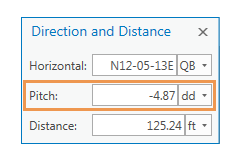
Dieser Parameter ist nur bei Features mit Z-Wert-Unterstützung verfügbar.
- Klicken Sie auf das Feld Entfernung, geben Sie eine Entfernung ein, und drücken Sie die Eingabetaste..
Das Segment wird auf die angegebenen Parameter beschränkt.
- Um das Segment zu entfernen, klicken Sie auf Rückgängig
 . oder drücken Sie STRG+Z.
. oder drücken Sie STRG+Z. - Um das Feature fertig zu stellen, klicken Sie mit der rechten Maustaste, und wählen Sie Fertig
 aus, oder drücken Sie F2.
aus, oder drücken Sie F2.